Xây dựng và trực quan hóa trò chơi Sudoku bằng Pygame
Sudoku là một trò chơi giải đố sắp xếp số dựa trên logic, kết hợp. Mục tiêu là...
Danh mục: Pygame
Cửa sổ Pygame là một cửa sổ đơn giản như bất kỳ cửa sổ nào khác, nơi chúng ta hiển thị màn hình trò chơi. Đây là nhiệm vụ đầu tiên chúng ta thực hiện để có thể hiển thị kết quả đầu ra lên một thứ gì đó. Mục tiêu chính của chúng ta ở đây là tạo một cửa sổ và giữ cho nó chạy trừ khi người dùng muốn thoát. Để thực hiện các nhiệm vụ này, trước tiên chúng ta cần cài đặt gói pygame và nhập một số hàm được định nghĩa sẵn vào bên trong nó.
Cài đặt
Để cài đặt mô-đun này, hãy nhập lệnh bên dưới vào terminal.
pip install pygameBước 1: Đầu tiên, chúng ta nhập và khởi tạo tất cả các module đã nhập. Chúng ta sử dụng lệnh import pygame để nhập tất cả các module và hàm .init() để khởi tạo các module đó.
import pygame
pygame.init()Bước 2: Khởi tạo cửa sổ để hiển thị. Chúng ta sử dụng hàm .set_mode() để tạo cửa sổ. Chúng ta truyền chiều rộng và chiều cao của cửa sổ làm tham số cho hàm set_mode().
pygame.display.set_mode((width_of_window,height_of_window))Bước 3: Giữ cửa sổ đó chạy cho đến khi người dùng nhấn nút thoát. Chúng ta sử dụng một biến có giá trị true trừ khi người dùng nhấn nút thoát. Để giữ cho trò chơi tiếp tục chạy, chúng ta sử dụng vòng lặp while và kiểm tra biến đó xem nó có đúng hay không.
running = True
while running:
for event in pygame.event.get():
if event.type == pygame.QUIT:
running = FalseMã hoàn chỉnh:
# nhập gói pygame
import pygame
# đang khởi tạo mô-đun đã nhập
pygame.init()
# Hiển thị cửa sổ có chiều cao
# 500 và chiều rộng 400
pygame.display.set_mode((400, 500))
# tạo giá trị bool để kiểm tra
# xem trò chơi có đang chạy không
running = True
# giữ trò chơi chạy cho đến khi chạy đúng
while running:
# Kiểm tra sự kiện nếu người dùng đã đẩy
# bất kỳ sự kiện nào trong hàng đợi
for event in pygame.event.get():
# nếu sự kiện có kiểu quit thì
# đặt giá trị bool đang chạy thành false
if event.type == pygame.QUIT:
running = FalseĐầu ra:
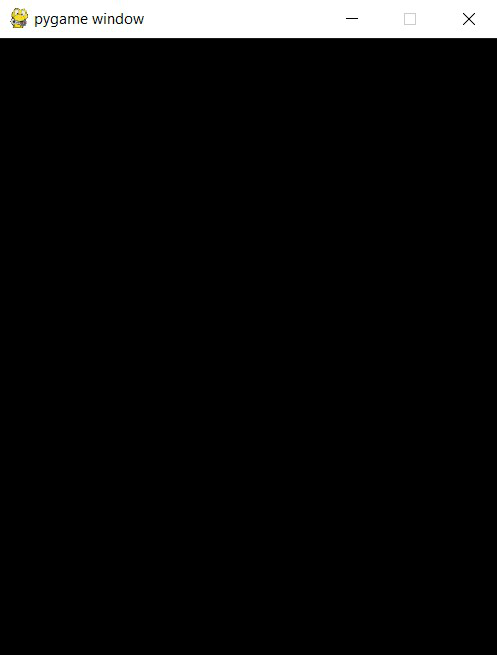
Đăng ngày 28/07/2025
Sudoku là một trò chơi giải đố sắp xếp số dựa trên logic, kết hợp. Mục tiêu là điền các chữ số vào lưới 9x9 sao cho mỗi cột, mỗi hàng và mỗi ô lưới....
Thuật toán như Tìm kiếm Nhị phân có thể được hiểu dễ dàng bằng cách trực quan hóa. Bài viết này trình bày một chương trình trực quan hóa Thuật toá...
Thuật toán sắp xếp chèn có thể dễ dàng được hiểu bằng cách trực quan hóa. Trong bài viết này, một chương trình trực quan hóa thuật toán sắp xếp ch...
Thuật toán sắp xếp Heap có thể được hiểu dễ dàng bằng cách trực quan hóa. Bài viết này trình bày một chương trình trực quan hóa Thuật toán sắp xếp...
Thuật toán như Tìm kiếm Tam phân có thể được hiểu dễ dàng bằng cách trực quan hóa. Bài viết này trình bày một chương trình trực quan hóa Thuật toá...
Trong bài viết này, chúng ta sẽ xem cách hình dung thuật toán sắp xếp nổi bọt (bubble sort ) bằng PyGame. Cụ thể, khi khởi động ứng dụng PyGame,....